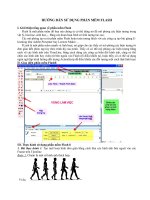Hướng dẫn sử dụng phần mềm VNEDU » Tài liệu miễn phí cho Giáo viên, học sinh.
Bạn đang xem bản rút gọn của tài liệu. Xem và tải ngay bản đầy đủ của tài liệu tại đây (580.8 KB, 9 trang )
<span class='text_page_counter'>(1)</span><div class='page_container' data-page=1>
<b>Hướng dẫn sử dụng phần mềm VNEDU</b>
<b>1. Đăng nhập hệ thống VNEDU</b>
VNEDU là ứng dụng dạng WebDesktop, các máy trạm chỉ cần vào trình duyệt Web là
có thể sử dụng hệ thống này. Để bắt đầu sử dụng hệ thống, từ thanh địa chỉ của trình
duyệt, Quý thầy cô gõ đường dẫn: (Khuyến nghị nên sử dụng
trình duyệt Chrome để chạy hệ thống) chọn Menu Nhập điểm và xem điểm các kỳ thi.
</div>
<span class='text_page_counter'>(2)</span><div class='page_container' data-page=2>
Gõ tên đăng nhập và mật khẩu để đăng nhập hệ thống.
Sau lần sử dụng đầu tiên, quý thầy cô nên đổi mật khẩu cho phù hợp và dễ nhớ
<b>2. Cách thay đổi mật khẩu VNEDU</b>
Từ giao diện của phần mềm VNEDU, Vào Start -->Thay đổi mật khẩu
Sau đó thầy (cơ) thay đổi mật khẩu như theo hướng dẫn của phần mềm
<b>II. Đối tượng sử dụng</b>
<b>1. Giáo viên bộ môn</b>
Trong VNEDU, giáo viên bộ môn là một đối tượng sử dụng của hệ thống. Đối tượng
người dùng này được tạo bởi quản trị nhà trường. Giáo viên bộ môn thể sử dụng các
chức năng sau:
Nhập điểm.
Ngân hàng câu hỏi trắc nghiệm.
Tạo đề thi trắc nghiệm.
a. Nhập điểm
</div>
<span class='text_page_counter'>(3)</span><div class='page_container' data-page=3>
Để thao tác với chức năng này, từ màn hình Desktop ta thực hiện như sau: nháy đúp
chuột vào biểu tượng sổ điểm. Hệ thống hiển thị giao diện cho phép Giáo viên bộ
môn chọn khối, chọn lớp; sau đó chọn mơn học mà mình được phân cơng giảng dạy
để nhập điểm
b. Sổ điểm trung học phổ thông
Với môn học đánh giá bằng điểm: Hệ thống sẽ hiển thị giao diện sau:
Tại giao diện này, với mỗi kỳ học giáo viên bộ mơn có thể nhập điểm vào các mục
điểm như sau:
Điểm hệ số 1gồm: các con điểm miệng và điểm 15 phút
Điểm hệ số 2 gồm: các con điểm 1 Tiết
Điểm hệ số 3: điểm học kỳ
<b>Chú ý: Chỉ khi nào nhập điểm học kỳ, thì hệ thống mới tính điểm trung bình học kỳ</b>
của mơn học. Và khi có điểm kiểm tra học kỳ của kỳ 2 thì mới tính điểm trung bình
mơn cả năm. Khi nhập điểm 9.5 ta có thể bấm "95" hệ thống sẽ tự định dạng về 9.5
Sau khi nhập điểm, click để hệ thống thực hiện lưu điểm.
Để nhập điểm thi lại (với những học sinh có ĐiểmTBM < 5.0), ta chọn học kỳ là cả
năm và nhập điểm vào cột "Điểm thi lại".
</div>
<span class='text_page_counter'>(4)</span><div class='page_container' data-page=4>
Tại đây, với mỗi kỳ học giáo viên bộ mơn có thể nhập nhận xét cho học sinh như sau:
Để nhận xét học sinh "ĐẠT" ở ô nào, ta chỉ cần gõ "d" hoặc "Đ" hoặc "1" vào
ơ đó.
Để nhận xét học sinh "CHƯA ĐẠT" ở ô nào, ta chỉ cần gõ "c" hoặc "CĐ"
hoặc "2" vào ơ đó.
<b>Chú ý: Chỉ khi nào có nhận xét của bài kiểm tra học kỳ, thì hệ thống mới tổng kết học</b>
kỳ cho mơn học. Và khi có đánh giá của bài kiểm tra học kỳ 2 thì hệ thống mới tổng
kết cả năm cho môn học.
Sau khi nhận xét, click để hệ thống thực hiện lưu nhận xét.
Để nhập nhận xét lại (giống như điểm thi lại) ta chọn học kỳ là cả năm.
<b>2. Giáo viên chủ nhiệm</b>
Trong VNEDU, đối tượng giáo viên chủ nhiệm được quyền sử dụng các chức năng
sau:
Khen thưởng
Kỷ luật
Nhập điểm danh
Nhập hạnh kiểm
Cập nhật diện ưu tiên
Xem điểm tổng kết của lớp
</div>
<span class='text_page_counter'>(5)</span><div class='page_container' data-page=5>
<b>3. Cách xem sổ liên lạc điện tử</b>
Mỗi học sinh có một bộ Hồ sơ chứa thơng tin về quá trình học tập của mình gọi là
Học Bạ Điện Tử (HBĐT).
Ứng dụng sổ liên lạc (SLL) giúp phụ huynh tra cứu thơng tin trong HBĐT của con
mình.
Để có thể tra cứu SLLĐT trên website thi PHHS cần phải đăng ký sử dụng SLLĐT
<b>A. Đăng ký dịch vụ SLLLĐT:</b>
1. Đăng ký trực tiếp trên Phần mềm quản lý trường học vnEdu: thơng qua GVCN.
Những học sinh này vừa có thể tra cứu KQHT trên website, MyTV vừa có thể nhận
được tin nhắn từ hệ thống vnEdu.
2. Đăng ký qua MyTV: Nếu quý PHHS sử dụng MyTV, xin mời làm theo các bước
sau:
Bước 1: Chọn menu Giáo dục đào tạo/vnEdu/F2
Bước 2: Chọn Thêm học sinh mới, chọn Tỉnh/Quận, Huyện/Trường học sinh theo học
và nhập SĐT di động để đăng ký dịch vụ
Bước 3: vnEdu nhận thông tin của khách hàng và sẽ liên hệ để cung cấp dịch vụ
Bước 4: Khách hàng nộp phí theo hướng dẫn của BQT vnEdu và hoàn tất đăng ký.
</div>
<span class='text_page_counter'>(6)</span><div class='page_container' data-page=6>
Sau khi nhân viên VNPT liên hệ và thu phí dịch vụ, tên và lớp học sinh quý khách
đăng ký dịch vụ SLL ĐT sẽ hiển thị tại màn hình danh sách khi chọn menu Giáo dục
đào tạo/vnEdu/F2) với trạng thái "Đang sử dụng".
PHHS đăng ký dịch vụ qua MyTV được hưởng quyền lợi như đăng ký trực tiếp với
nhà trường.
<b>B. Tra cứu KQHT</b>
Sau khi đã đăng ký dịch vụ SLLĐT thành công, vào thời điểm nhà trường cho phép
công bố điểm thi trên website thì PHHS có thể tra cứu kết quả học tập trên website
<b>1. Tra cứu trên website:</b>
Mở trình duyệt website (FireFox, Chrome) truy cập vào địa chỉ:
/>
Làm theo các bước như trong hình minh họa dưới đây:
<b>2. Tra cứu trên MyTV</b>
Chức năng này chỉ áp dụng đối với các học sinh đã đăng ký thành công dịch vụ
SLLĐT trực tiếp trên Phần mềm vnEdu, không áp dụng với các trường hợp đăng ký
qua SMS. Sau khi đã được đăng ký dịch vụ SLLĐT thành công, để tra cứu lần đầu
tiên, quý PHHS vui lòng làm theo các bước sau:
Bước 1: Chọn menu Giáo dục đào tạo/vnEdu/F2
Bước 2: Chọn Thêm học sinh mới, chọn Tỉnh/Quận, Huyện/Trường học sinh theo học
và nhập SĐT di động đã dùng để đăng ký SLLĐT.
Bước 3: Dùng SĐT đăng ký SLLĐT nhắn tin theo cú pháp VNEDU TV gửi 8099 để
nhận mã OTP gồm 4 chữ số
Bước 4: Nhập mã OTP, chọn OK
Bước 5: Tích chọn học sinh muốn tra cứu, bấm OK
Bước 6: Quay lại màn hình danh sách. Nhấn vào tên học sinh để tra cứu KQHT.
<b>Lưu ý: Các bước trên chỉ thao tác với lần đầu tiên để chọn học sinh muốn tra cứu trên</b>
MyTV. Với các lần tiếp theo, quý khách chỉ vào menu Giáo dục đào tạo/vnEdu chọn
học sinh và tra cứu thông tin.
<b>4. Cách giao bài tập cho học sinh trên VNEDU</b>
</div>
<span class='text_page_counter'>(7)</span><div class='page_container' data-page=7>
<b>Bước 1. Tải vnEdu Teacher trên CH Play (nếu thiết bị di động dùng Android) hoặc</b>
App Store (thiết bị iPhone, iPad) và cài đặt lên thiết bị SmartPhone/máy tính
bảng/ipad…
<b>Bước 2. Đăng nhập vào ứng dụng bằng tài khoản/mật khẩu của Giáo viên trong hệ</b>
thống vnEdu
<b>Bước 3. Sau khi đăng nhập thành công, Vào mục Giao bài tập:</b>
Trên màn hình hiển thị, chọn dấu +
- Chọn danh sách các lớp cần gửi bài tập/bài ôn tập/bài kiểm tra:
- Nhập mô tả nội dung yêu cầu cho học sinh vào mục nội dung (bắt buộc); (Ví dụ:
Các em làm các bài tập sau và nộp cho thầy trong ngày 09/02/2019…). Tiếp theo
Chọn ngày hiệu lực (từ ngày… đến ngày)...
<b>Tiếp đến, Chọn mục Thêm ảnh, chọn file ảnh đã chuẩn bị, sau đó chọn GIAO BÀI:</b>
Như vậy thầy cơ đã hồn thành việc giao bài cho học sinh.
<b>5. Cách sử dụng app Vnedu Connect để nhận bài tập và nhận xét của GV qua</b>
<b>điện thoại</b>
Với ứng dụng này, mỗi PHHS chỉ biết được nhận xét của cô giáo về con em minh.
Đảm bảo nguyên tắc "không so sánh" giữa HS với HS.
<b>a. Phụ huynh học sinh cài đặt, đăng nhập ứng dụng</b>
<b>+ Nếu điện thoại là dòng IOS (iphone): PHHS vào giao diện App store -> tìm và</b>
<b>chọn Vnedu connect -> cài đặt ứng dụng,</b>
+ Nếu điện thoại là dòng Androi (Samsung, Oppo, Xiaomi, vivo,..): PHHS vào giao
<b>diện CH play -> tìm và chọn Vnedu connect -> cài đặt ứng dụng</b>
</div>
<span class='text_page_counter'>(8)</span><div class='page_container' data-page=8>
<b>2. Phụ huynh nhận và nộp bài tập cho HS</b>
<b>- Vào chức năng “Bài tập” ->Chọn “Bài tập được giao” -> Mở để xem nội dung</b>
<b>bài tập để làm.</b>
<b>- Vào chức năng “Bài tập” ->Chọn “Bài tập được giao” -> Mở để xem nội dung</b>
<b>bài tập để làm. -> Chụp ảnh bài làm (khi con làm bài xong) -> Nộp bài</b>
Ưu điểm: Giáo viên kiểm soát được bài làm của mỗi học sinh trong trường trong mỗi
đợt giao bài.
Lưu ý: Các cách giao bài trên facebook, zalo hay email dù thuận tiện nhưng Giáo viên
rất khó kiểm soát bài làm của từng học sinh và sẽ bị trôi bài.
<b>5. Hướng dẫn tra cứu mã học sinh trên VnEdu</b>
<b>Bước 1: Truy cập vào dịch vụ Tra cứu mã học sinh trên VnEdu, chọn Tỉnh/Thành</b>
</div>
<span class='text_page_counter'>(9)</span><div class='page_container' data-page=9>
<b>Bước 2: Nhập vào tên lớp, họ tên học sinh, ngày tháng năm sinh. Tiếp theo chọn năm</b>
</div>
<!--links-->